|
MOMENTS OF DIOR




Ringrazio Bigi per il permesso di tradurre i suoi tutorial.
qui puoi trovare qualche risposta ai tuoi dubbi.
Se l'argomento che ti interessa non è presente, ti prego di segnalarmelo.
Questo tutorial è stato scritto con PSPX2 e tradotto con PSPX e PSPX2, ma può essere realizzato anche con le altre versioni di PSP.
Dalla versione X4, il comando Immagine>Rifletti è stato sostituito con Immagine>Capovolgi in orizzontale,
e il comando Immagine>Capovolgi con Immagine>Capovolgi in verticale.
Nelle versioni X5 e X6, le funzioni sono state migliorate rendendo disponibile il menu Oggetti.
Con la nuova versione X7, sono tornati Rifletti>Capovolgi, ma con nuove varianti.
Vedi la scheda sull'argomento qui
Questo tutorial, creato nel 2008, è stato riscritto.
Trovi la traduzione italiana della prima versione di questo tutorial qui
 Traduzione francese/traduction en français qui Traduzione francese/traduction en français qui
 Le vostre versioni qui Le vostre versioni qui
Occorrente:
Tube a scelta (il tube usato dall'autore è sotto licenza)
Il resto del materiale ici
Questa versione del tutorial è una riscrizione della versione originale,
nella quale l'autore usa altri tubes.
Per i tubes di questa versione grazie Vera Mendes e Luz Cristina.
Per il tube della prima versione che trovi qui grazie @nnTdStudio.
(in questa pagina trovi i links ai siti dei creatori di tubes)

Filtri:
in caso di dubbi, ricorda di consultare la mia sezione filtri qui
Filters Unlimited 2.0 qui
DSB Flux - Linear Transmission qui
Krusty's FX vol.II 1.1. - Generator S (Spider2) qui
Graphics Plus - Cross Shadow qui
Mezzoforce Ice 1.02 qui
Mura's Meister - Copies qui
Penta.com - Dot and Cross qui
Alien Skin Eye Candy 5 Impact - Perspective Shadow qui
FM Tile Tools - Blend Emboss qui
I filtri Graphics Plus, Krusty e Penta.com si possono usare da soli o importati in Filters Unlimited
(come fare vedi qui)
Se un filtro fornito appare con questa icona  deve necessariamente essere importato in Filters Unlimited. deve necessariamente essere importato in Filters Unlimited.
Animation Shop qui

non esitare a cambiare modalità di miscelatura e opacità secondo i colori utilizzati.
Nelle ultime versioni di PSP non c'è il gradiente di primo piano/sfondo (Corel_06_029)
Puoi usare i gradienti delle versioni precedenti.
Trovi qui i gradienti Corel X.
1. Apri una nuova immagine trasparente 650 x 650 pixels.
Scegli due colori dal tuo tube e imposta il colore di primo piano con il colore chiaro,
e il colore di sfondo con il colore scuro. I miei colori
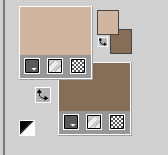
Passa il colore di primo piano a Gradiente di primo piano/sfondo, stile Lineare.

Riempi  l'immagine trasparente con il gradiente. l'immagine trasparente con il gradiente.
2. Effetti>Plugins>DSB Flux - Linear Transmission.
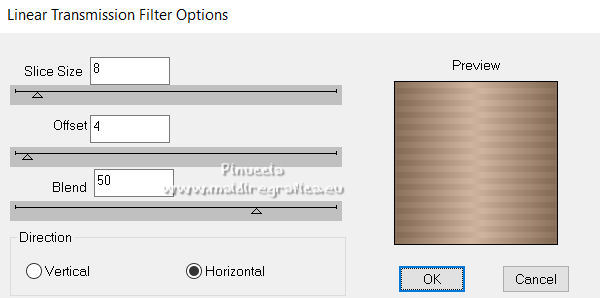
3. Cambia i settaggi del gradiente
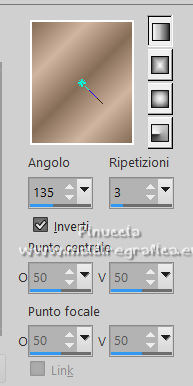
Livelli>Nuovo livello raster.
Attiva lo strumento Selezione  , rettangolo, sfumatura 0. , rettangolo, sfumatura 0.
Traccia un quadrato sull'immagine, non preoccuparti se non è esattamente al centro, lo potrai spostare più tardi.
La dimensione del quadrato dovrebbe essere approssimativamente 243x243 pixels: puoi controllare le misure sulla barra di stato inferiore.
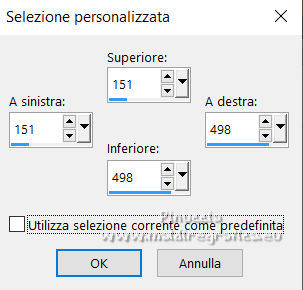
Riempi  la selezione con il gradiente. la selezione con il gradiente.
Selezione>Modifica>Contrai - 8 pixels.
Premi sulla tastiera il tasto CANC 
Selezione>Modifica>Contrai - 8 pixels.
Riempi  la selezione con il gradiente. la selezione con il gradiente.
Selezione>Modifica>Contrai - 8 pixels.
Premi sulla tastiera il tasto CANC.
Per l'ultima volta Selezione>Modifica>Contrai - 8 pixels.
Riempi  ancora la selezione con il gradiente. ancora la selezione con il gradiente.
Selezione>Deseleziona.
4. Livelli>Duplica.
Attiva il livello sottostante dell'originale.
Immagine>Ridimensiona, all'80%, tutti i livelli non selezionato.
Effetti>Effetti di bordo>Erodi.
Effetti>Plugins>Mura's Meister - Copies.
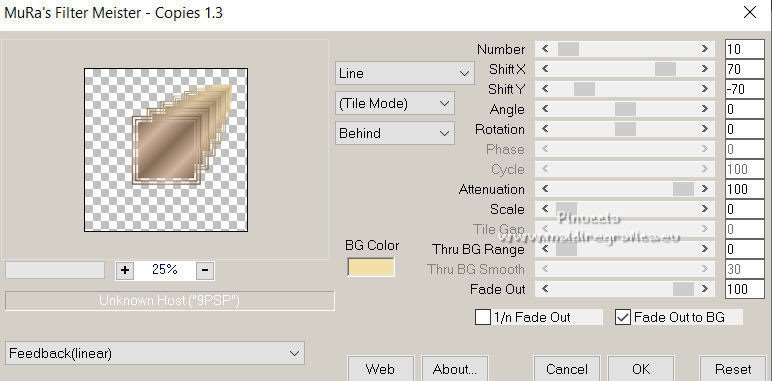
Livelli>Duplica.
Immagine>Rifletti.
Livelli>Unisci>Unisci giù.
Di nuovo Livelli>Duplica.
Immagine>Capovolgi.
Livelli>Unisci>Unisci giù.
Cambia la modalità di miscelatura di questo livello in Luce diffusa.
Effetti>Effetti di bordo>Aumenta.
Attiva il livello superiore.
Effetti>Effetti 3D>Sfalsa ombra, colore nero.

5. Passa il colore di primo piano a Colore.
Livelli>Nuovo livello raster.
Riempi  il livello con il colore di primo piano. il livello con il colore di primo piano.
Effetti>Plugins>Filters Unlimited 2.0 - Krusty's FX vol.II 1.1. - Generator S (Spider2).
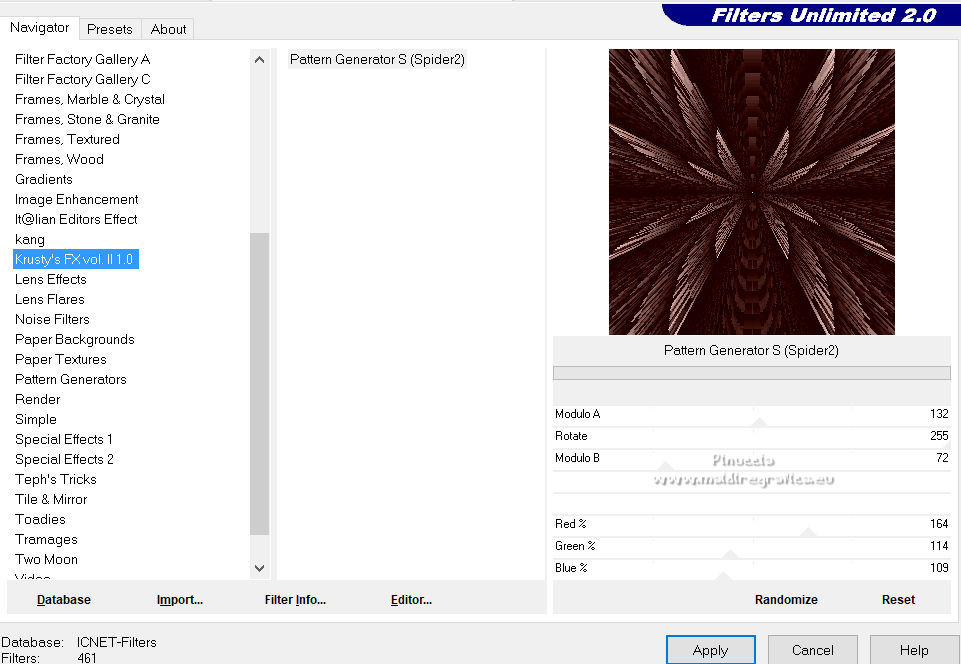
Puoi colorare il livello a tuo piacimento.
Cambia la modalità di miscelatura di questo livello in Filtra,
e abbassa l'opacità al 18%.
Effetti>Effetti di bordo>Aumenta.
6. Apri il tube "la_smoke" e vai a Modifica>Copia.
Torna al tuo lavoro e vai a Modifica>Incolla come nuovo livello.
Sposta  il tube in basso. il tube in basso.
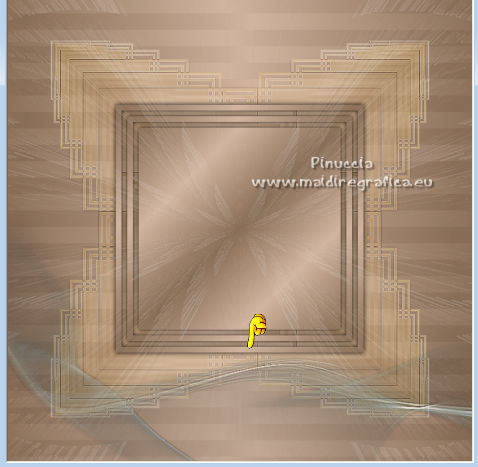
Cambia la modalità di miscelatura di questo livello in Indebolisci.
Livelli>Duplica.
Immagine>Ruota per gradi - 90 gradi a destra.

Effetti>Effetti di immagine>Scostamento.
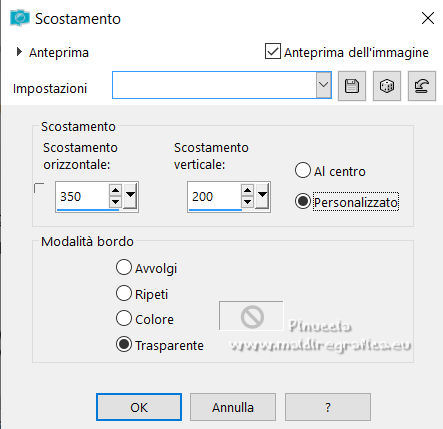
7. Scegli il tube di un flacone.
Immagine>Ridimensiona, a circa 312-270 pixels di altezza, secondo il tube.
Modifica>Copia.
Torna al tuo lavoro e vai a Modifica>Incolla come nuovo livello.
Regola>Messa a fuoco>Metti a fuoco.
Posiziona  il tube nel quadro centrale. il tube nel quadro centrale.
Cambia la modalità di miscelatura di questo livello in Luce diffusa.
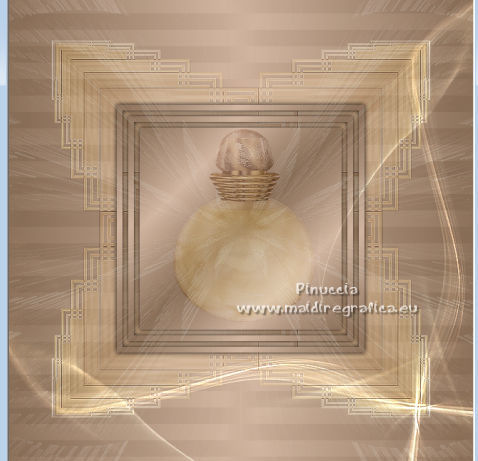
8. Apri il tube "la_dior deco gold" o "la_dior deco silber" e vai a Modifica>Copia.
Torna al tuo lavoro e vai a Modifica>Incolla come nuovo livello.
Sposta  il tube in alto. il tube in alto.

9. Apri il tube Flower_made by Laguna Azul e vai a Modifica>Copia.
Torna al tuo lavoro e vai a Modifica>Incolla come nuovo livello.
Immagine>Rifletti.
Immagine>Ruota per gradi - 20 gradi a sinistra.

Regola>Messa a fuoco>Metti a fuoco.
Sposta  il tube a sinistra. il tube a sinistra.

10. Attiva nuovamente il tube del flacone.
Immagine>Ridimensiona, a circa 320-300 pixels di altezza.
Modifica>Copia.
Torna al tuo lavoro e vai a Modifica>Incolla come nuovo livello.
Regola>Messa a fuoco>Metti a fuoco.
Sposta  il tube a sinistra. il tube a sinistra.
Attiva il livello sottostante del fiore,
e cancella lo stelo verde come nell'esempio.

11. Attiva nuovamente il livello superiore.
Effetti>Plugins>Alien Skin Eye Candy 5 Impact - Perspective Shadow.
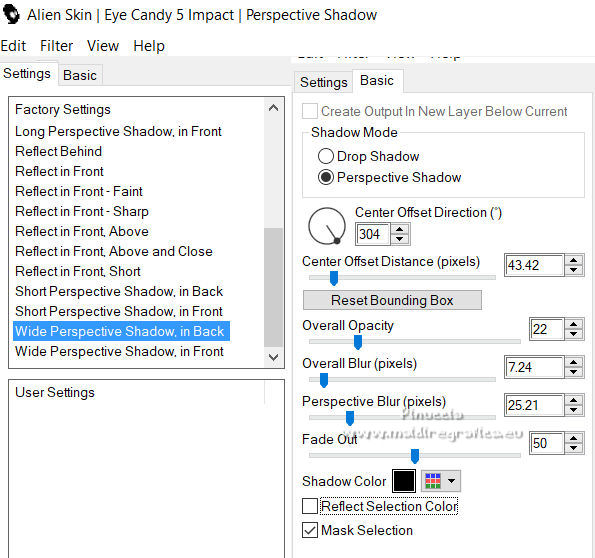
Adatta "Center Offset Distance (pixels)" in base al tuo tube,
l'ombra dovrebbe terminare con il lato sinistro della bottiglia o del supporto, vedi l'esempio.

12. Apri il tube della donna.
Immagine>Ridimensiona, a circa 640-650 pixels di altezza.
Modifica>Copia.
Torna al tuo lavoro e vai a Modifica>Incolla come nuovo livello.
Regola>Messa a fuoco>Metti a fuoco.
Sposta  il tube a destra. il tube a destra.
Livelli>Duplica.
Attiva il livello sottostante dell'originale.
Effets>Modules Externes>Alien Skin Eye Candy 5 Impact - Perspective Shadow.
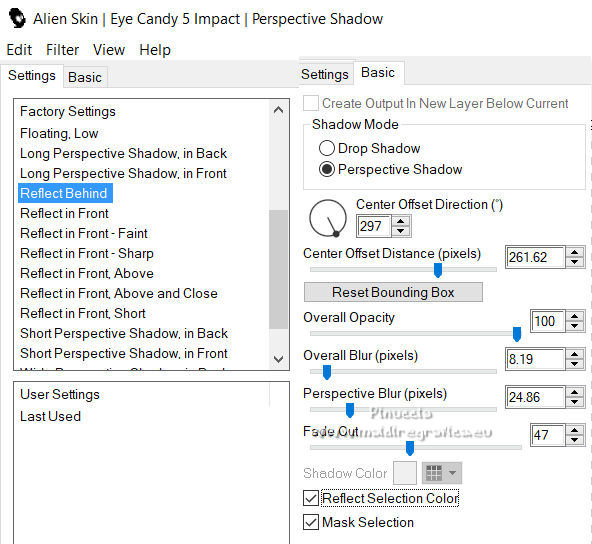
Per "Center Offset Distance (pixels)", adatta nuovamente in base al tuo tube.
Se hai un tube completo, allinealo con il bordo delle scarpe.
Cambia la modalità di miscelatura di questo livello in Luce diffusa.
13. Attiva il livello superiore.
Attiva lo strumento Testo  , scegli un font, , scegli un font,
e scrivi un testo con il tuo colore di sfondo.
Livelli>Converti in livello raster.
Effetti>Effetti 3D>Sfalsa ombra, colore nero.

Sposta  il testo dove preferisci. il testo dove preferisci.
Effetti>Effetti 3D>Smusso a incasso.
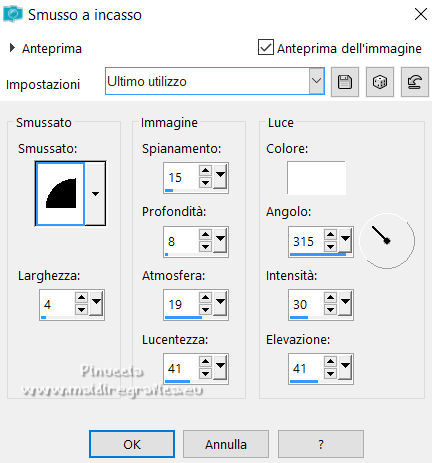
Regola>Aggiungi/Rimuovi disturbo>Aggiungi disturbo.
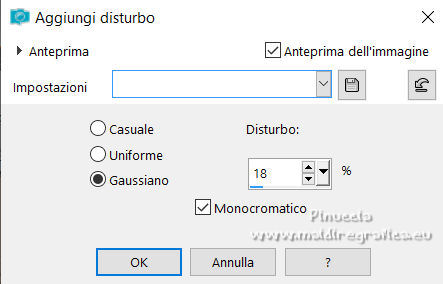
Regola>Messa a fuoco>Metti a fuoco.
14. Immagine>Aggiungi bordatura, 1 pixel, simmetriche, colore nero.
Immagine>Aggiungi bordatura, 10 pixels, simmetriche, colore di primo piano.
Attiva lo strumento Bacchetta magica  , tolleranza e sfumatura 0, , tolleranza e sfumatura 0,
e clicca nell'ultimo bordo per selezionarlo.
Riporta il colore di primo piano a Gradiente.
Riempi  la selezione con il gradiente. la selezione con il gradiente.
Effetti>Plugins>Filters Unlimited 2.0 - Graphics Plus - Cross Shadow, con i settaggi standard.
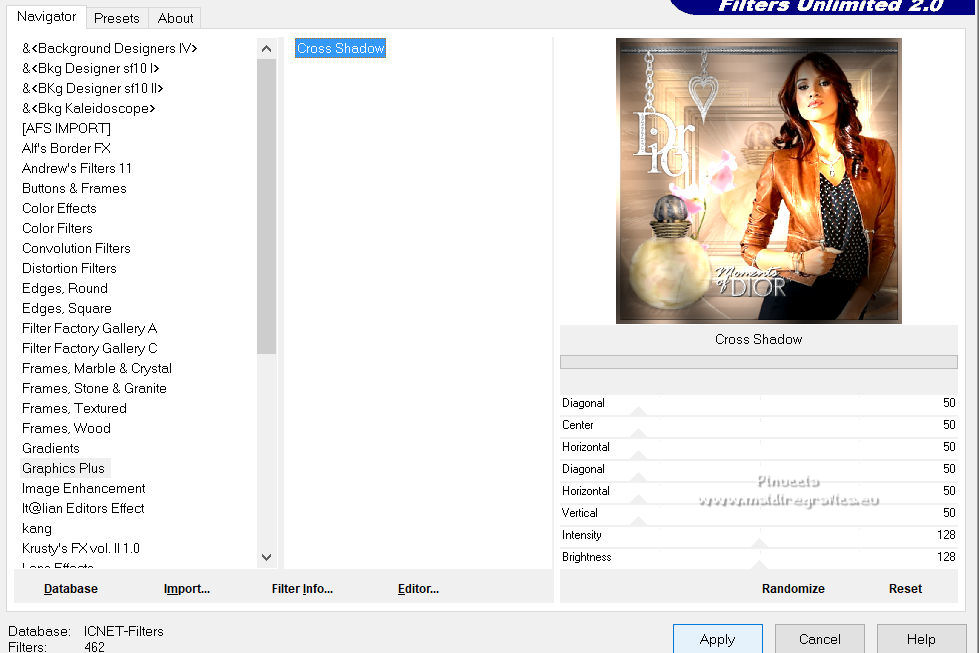
15. Mantieni selezionato.
Effetti>Plugins>Penta.com - Dot and Cross, con i settaggi standard.
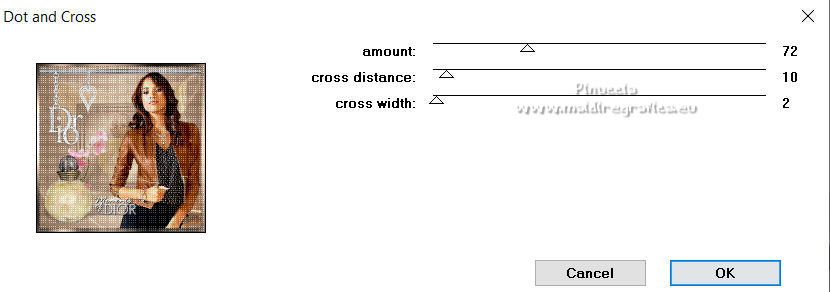
Il prossimo filtro non funziona con le più recenti versioni di PSP.
Dopo la versione PSPX7 può chiudere il programma.
Per questo motivo, è necessario salvare il lavoro in pspimage prima di continuare.
Effetti>Plugins>2manekenai – MezzoForce Ice
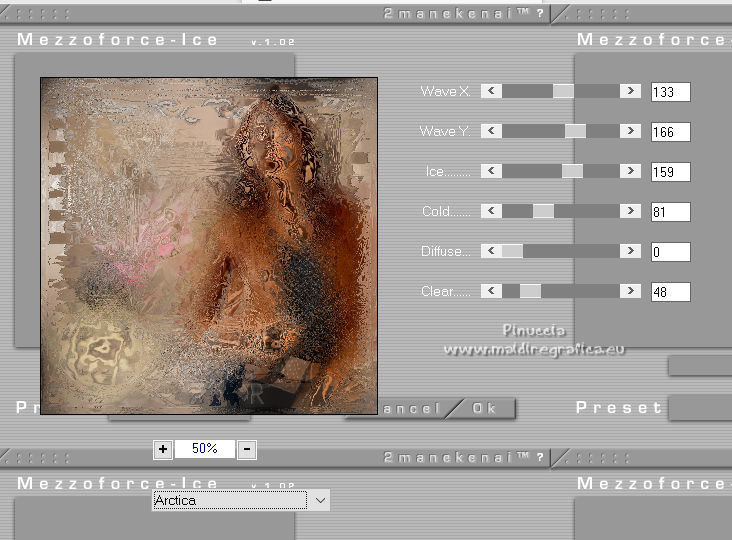
Se il filtro non funziona nella tua versione di PSP,
aggiungi semplicemente LA_Frame e colorizza in modo che corrisponda alla tua immagine.
16. Se il tuo filtro MezzoForce non ha funzionato,
salta questo punto e vai al punto 17.
Mantieni ancora selezionato.
Effetti>Plugins>FM Tile Tools - Blend Emboss, con i settaggi standard.

Effetti>Effetti 3D>Smusso a incasso.
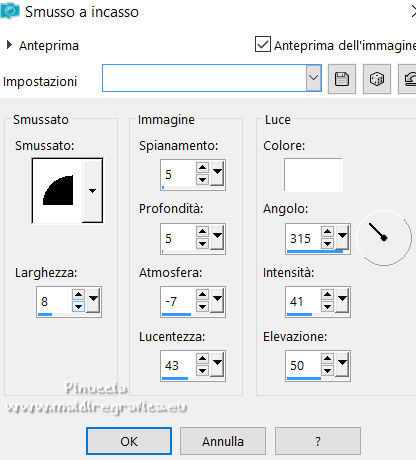
Selezione>Inverti.
Effetti>Effetti 3D>Ritaglio.
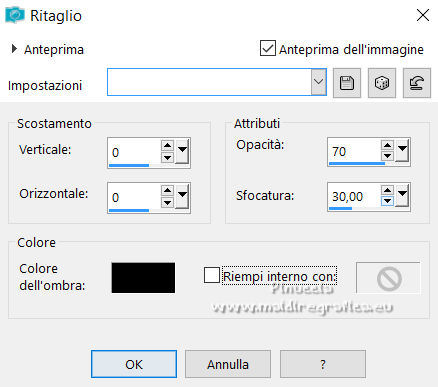
Selezione>Deseleziona.
17. Immagine>Aggiungi bordatura, 1 pixel, simmetriche, colore nero.
Immagine>Aggiungi bordatura, 20 pixels, simmetriche, colore di primo piano.
Seleziona l'ultimo bordo con la Bacchetta magica 
Riempi  la selezione con il gradiente. la selezione con il gradiente.
Regola>Aggiungi/Rimuovi disturbo>Aggiungi disturbo, con i settaggi precedenti.
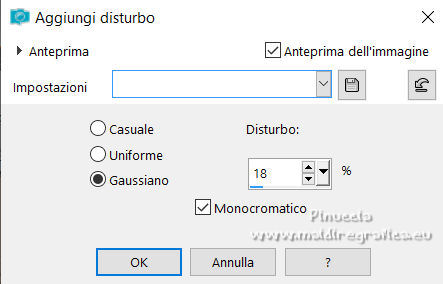
Regola>Messa a fuoco>Metti a fuoco.
Selezione>Inverti.
Effetti>Effetti 3D>Sfalsa ombra, colore nero.

Selezione>Deseleziona.
Immagine>Aggiungi bordatura, 1 pixel, simmetriche, colore nero.
Firma il tuo lavoro su un nuovo livello.
Livelli>Unisci>Unisci tutto.
Modifica>Copia.
18. Apri Animation Shop e vai a Modifica>Incolla>Incolla come nuova animazione.
Modifica>Duplica e ripeti fino ad ottenere una animazione di 5 fotogrammi.
Clicca sul primo fotogramma per selezionarlo e vai a Modifica>Seleziona tutto.
Apri la piccola animazione "Diamantje", anche questa composta da 5 fotogrammi.
Modifica>Seleziona tutto.
Modifica>Copia.
Torna al tuo lavoro e vai a Modifica>Incolla>Incolla nel fotogramma selezionato.
Posizione l'animazione a tuo piacimento.
Ripeti quante volte vuoi per aggiungere la stellina in altre parti dell'immagine.
Controlla il risultato cliccando su Visualizza 
e salva in formato gif.
Il risultato della prima versione del tutorial.


Scrivimi se hai problemi o dubbi, o trovi un link non funzionante,
o anche soltanto per dirmi che ti è piaciuto.
30 Giugno 2022

|